想必有的朋友还不知道Visual Studio 2019扩展组件是如何添加的?那么今天小编就为大家讲解一下具体的添加方法吧,有需要的朋友可以来看看哦。
首先,打开Visual Studio 2019软件,在主界面的上方,点击“扩展”选项,并选择选项弹出的“管理扩展”选项(如图所示)。
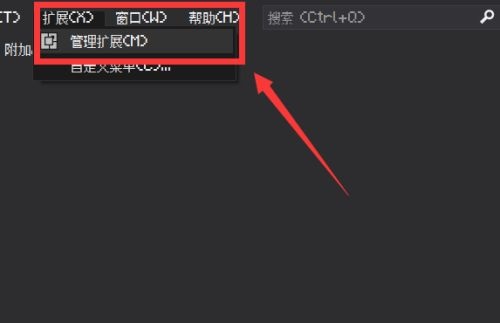
然后,进入管理扩展页面后,点击“联机”选项,进入联机扩展界面(如图所示)。
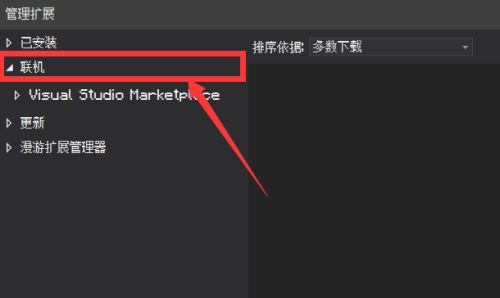
进入联机扩展页面后,我们可以在右上角的搜索栏中搜索自己想要添加的组件(如图所示)。
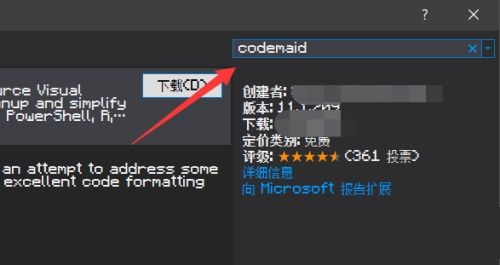
最后,在界面中会显示出自己想要添加的组件,我们点击“下载”按钮就可以对组件进行下载安装(如图所示)。
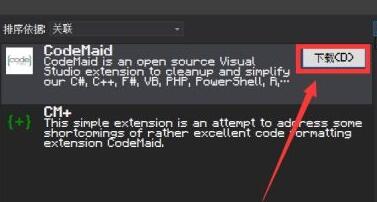
以上就是小编讲解的Visual Studio 2019扩展组件添加方法,希望可以帮助到大家哦。
版权声明:本文章为网络收集,不代表本站立场。文章及其配图仅供学习分享之用,如有内容图片侵权或者其他问题,请联系本站作侵删。
